Để thêm phụ đề cho Video trên YouTube có rất nhiều cách và nhiều phần mềm hỗ trợ. Tuy nhiên ở bài viết này, Taimienphi.vn sẽ hướng dẫn các bạn cách tạo phụ đề trực tiếp trên Youtube.
Thông thường khi up Video lên Youtube, nếu bạn muốn tạo phụ đề cho Video thì cần tải Video về, sử dụng phần mềm hỗ trợ để tạo phụ đề và upload lại Video lên Youtube. Nhưng có một cách khác là bạn có thể tạo phụ đề cho Video trực tiếp trên Youtube mà không cần phần mềm nào hỗ trợ.

Hướng dẫn tạo phụ đề trực tiếp trên Youtube
Bước 1: Trước hết bạn phải đăng ký 1 tài khoản trên YouTube (tài khoản này chính là tạo tài khoản gmail) sau đó upload video lên Youtube
MẹoNếu bạn muốn upload Video có dung lượng lớn lên Youtube thì có thể tham khảo Up video dài hơn 15 phút lên youtube
Bước 2. Vào My Channel, sau đó click vào Video Manager
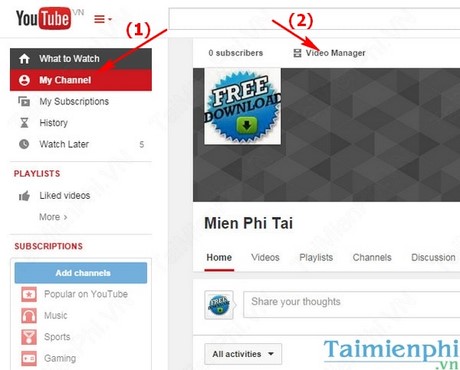
Bước 3. Chọn Video cần tạo phụ đề và nhấp vào Edit -->Subtitles and CC

Bước 4. Phát video. Khi bạn đến vị trí muốn thêm phụ đề, hãy nhấp tạm dừng. Nhập phụ đề vào hộp thoại "Type subtitle here then press enter" và nhấp vào nút màu xanh dương + để tạo phụ đề. Bạn sẽ thấy phụ đề hiển thị trong bản ghi và trên dòng thời gian bên dưới Video.

Bước 5. Điều chỉnh thời điểm phụ đề bắt đầu và kết thúc bằng cách kéo tay cầm.

Làm tương tự cho tới khi hết Video. Sau đó các bạn nhấn vào nút “Publish" để phát phụ đề nhé!

https://thuthuat.taimienphi.vn/tao-phu-de-truc-tiep-tren-youtube-2705n.aspx
Trên đây là cách tạo phụ đề trực tiếp trên YouTube rất nhanh chóng và đơn giản mà bạn có thể áp dụng cho Video của mình. Ngoài ra, bạn có thể tham khảo tách nhạc youtube, Tự động phát lại Video trên Youtube, ....